روش بازیابی پسورد Apple ID در حالت two-factor authentication
اگر بخواهید وارد iCloud خود شوید و یا اینکه چیزی را از iTunes یا App store دانلود کنید، برای انجام آن نیاز به استفاده از رمز عبور Apple ID خواهید داشت. اگر رمز عبور یا پسورد خود را فراموش کرده اید و به خاطر نمی آورید، می توانید آن را به کمک آدرس ایمیل خود در مرورگر وب گوشی یا کامپیوتر، بازیابی کنید. در این آموزش به دنبال این هستیم که روش بازیابی رمز عبور و پسورد Apple ID را با آدرس ایمیل به ما آموزش دهیم پس با آموزش تکنولوژی و فناوری همراه باشید.
چطور در صورت فعال بودن احراز هویت دو مرحله ای یا two-factor authentication، رمز عبور Apple ID را بازیابی نماییم؟
اگر احراز هویت دو مرحله ای یا two-factor authentication را برای Apple ID خود روشن و فعال کرده اید، برای بازیابی رمز عبور و پسورد Apple ID خود می بایست یکی از گوشی های مرتبط با Apple ID خود را با خود به همراه داشته باشید.در این آموزش ما روش بازیابی پسورد Apple ID در حالت two-factor authentication را به شما آموزش می دهیم. برای انجام این کار مراحل زیر را دنبال کنید:
- در گوشی یا کامپیوتر با باز کردن مرورگر های دلخواه مانند Safari، Chrome، Firefox و یا هر مرورگر دیگری به نشانی iforgot.apple.com بروید.
- نشانی ایمیل Apple ID خود را وارد نمایید.

- Continue را کلیک کنید.
- شماره تلفن مرتبط با Apple ID خود را وارد نمایید.
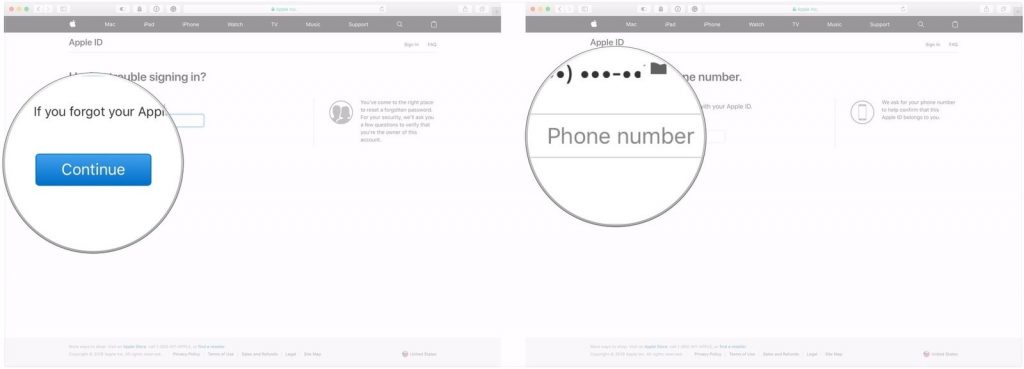
- Continue را کلیک کنید. از شما خواسته می شود تا یکی از دستگاه های متصل به اکانت را بردارید.
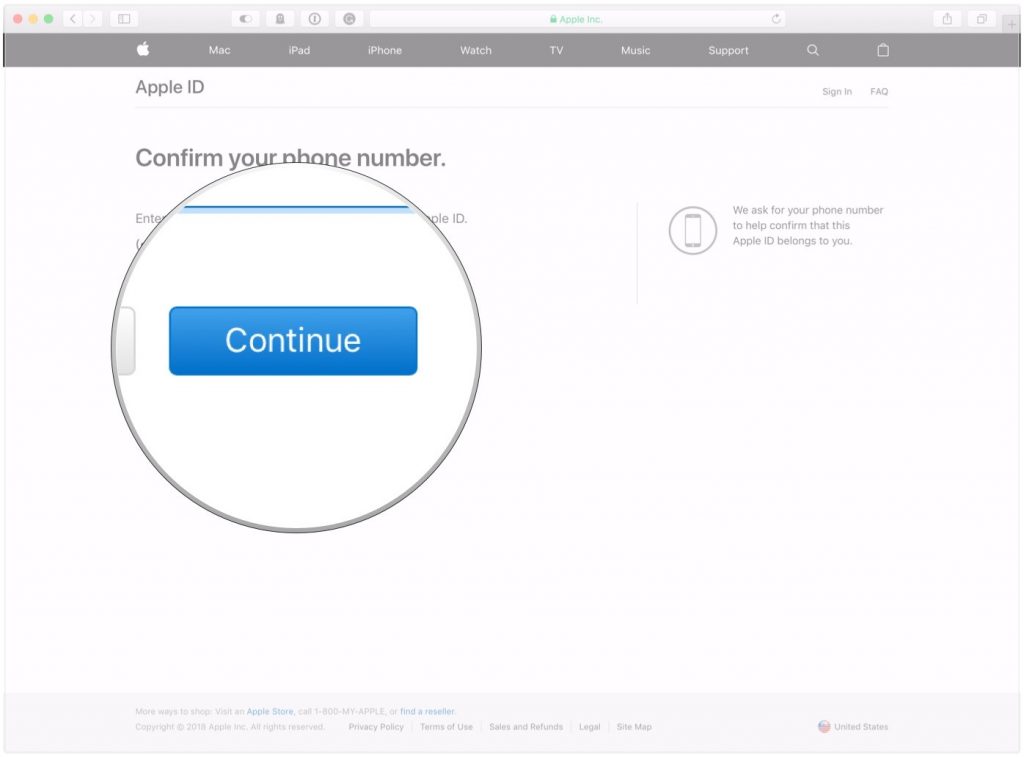
- یکی از دستگاه های مرتبط با اکانت iCloud خود را بردارید. در این آموزش ما از یک گوشی آیفون استفاده خواهیم نمود.
- در آیفون خود Allow را انتخاب نمایید.
- Passcode یا رمز عبور دستگاه انتخاب کنید خود را وارد کنید.
- Done را انتخاب نمایید.
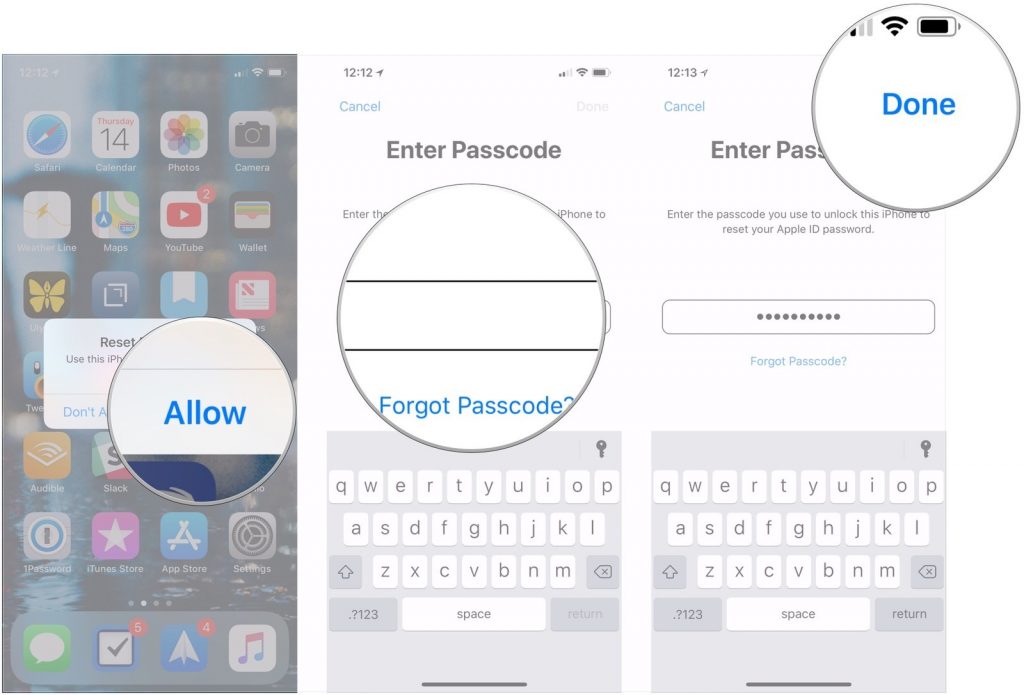
- رمز عبور یا password جدید خود را وارد کنید.
- برای تائید دوباره رمز عبور یا password جدید خود را وارد کنید.
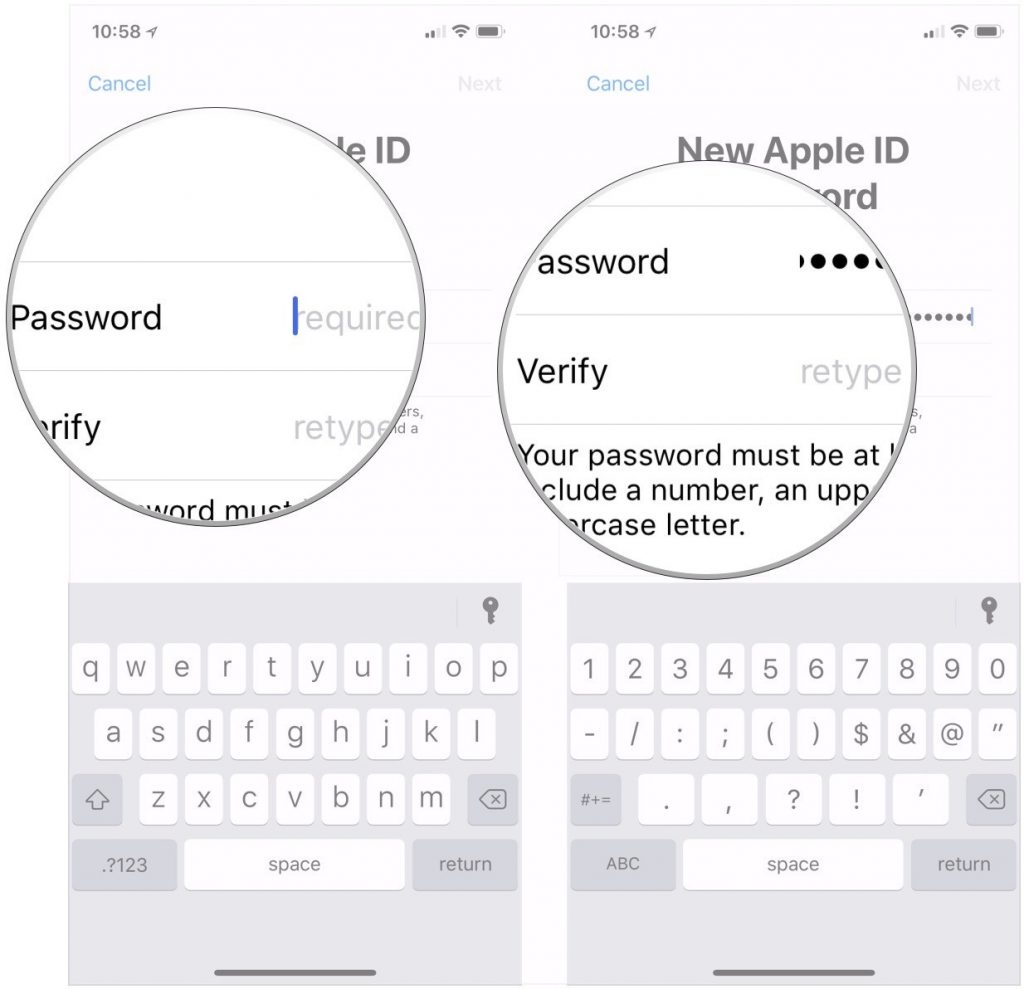
- Next را انتخاب نمایید.
- سپس Done را انتخاب نمایید.
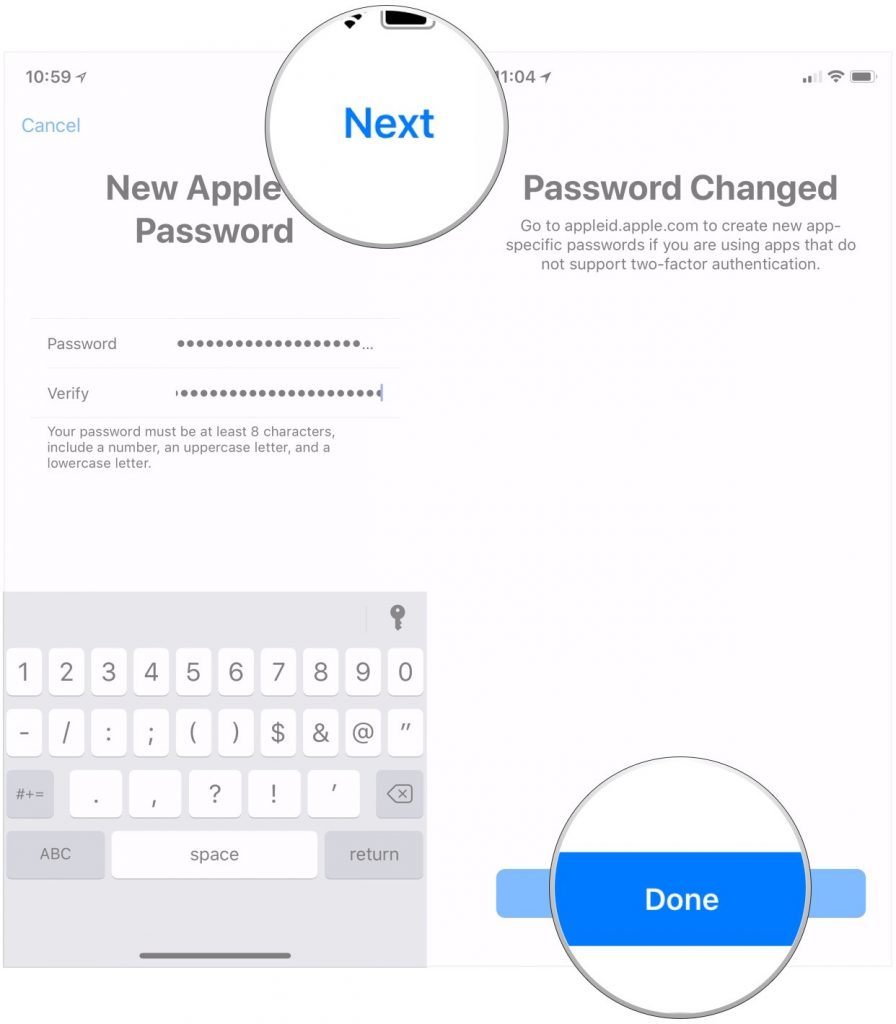

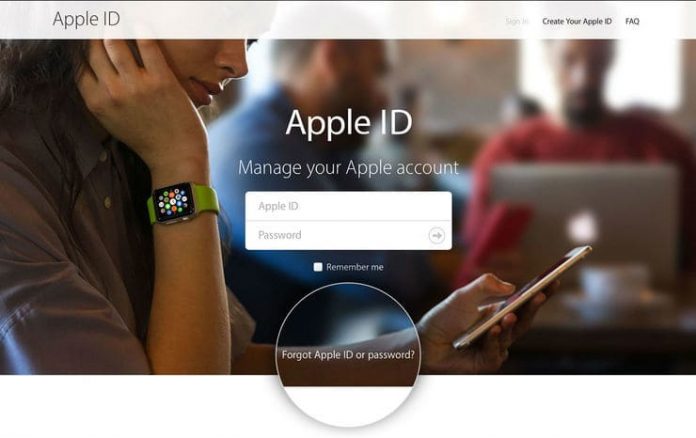








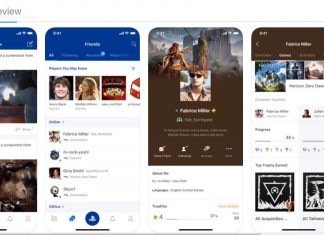

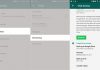
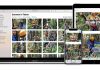










وقتی شماره رو گم کردم باید چیکار کنم؟